Elementor教學以實際的具體範例,介紹如何利用這個簡單方便的工具,可以快速在WordPress網站進行網頁設計,有很多小工具和所見即所得預覽畫面,連新手小白也會。
一、Elementor是什麼?
Elementor是什麼?它是一款專為WordPress設計的視覺化頁面編輯器,透過簡單的拖放操作,輕鬆打造專業具有設計感的網站。最棒的是,簡單操作即可,全程不需要寫任何程式碼,所見即所得,對初學者也非常友善。
Elementor提供豐富的小工具(Widgets),像是文字編輯器、圖片、按鈕、影片、圖示、分隔線與進度條等,能自由組合呈現。同時,它也支援多樣的欄位佈局,從單欄、雙欄到多欄結構都能隨心搭配。只要將小工具拖曳到欄位中,便能即時編輯內容、樣式與外觀,讓每一頁都能展現出獨一無二的風格。
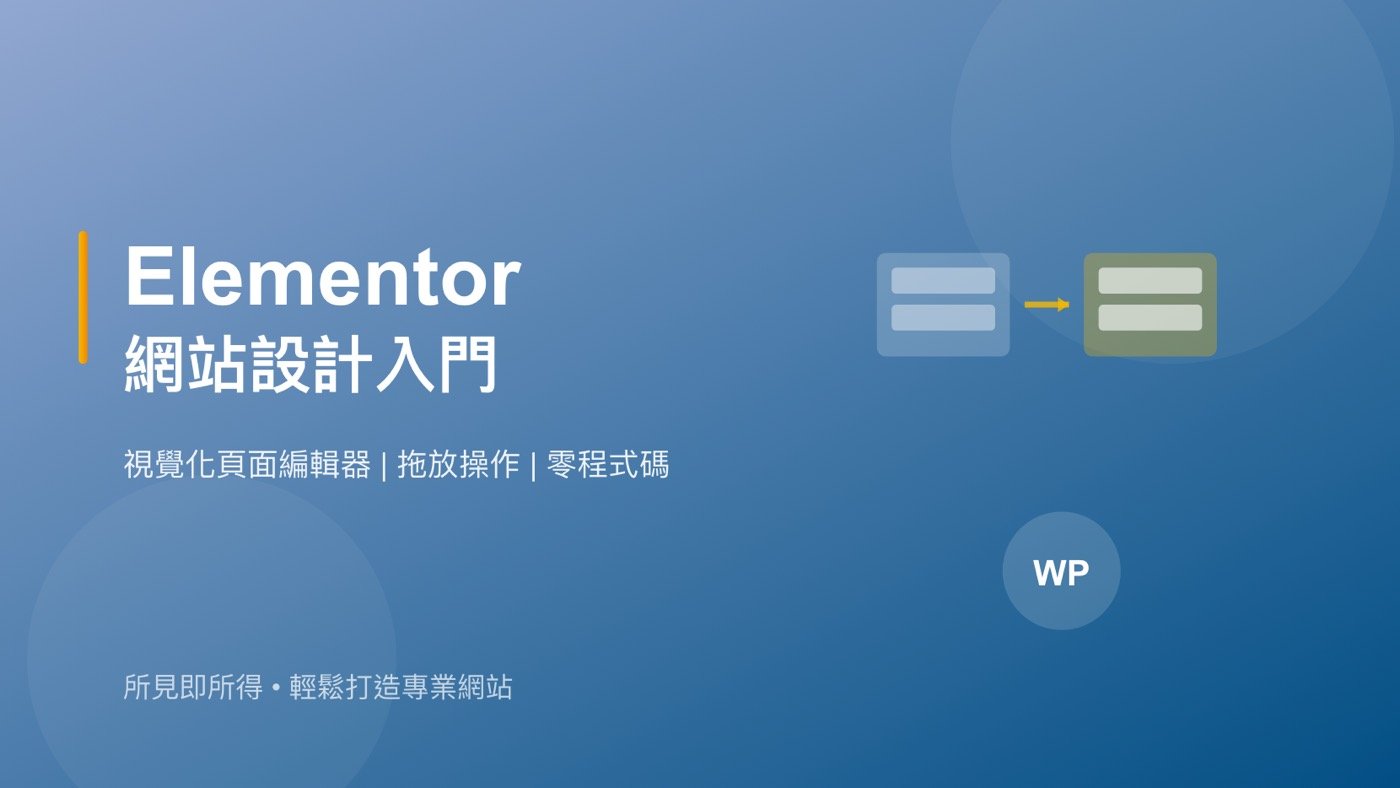
二、Elementor費用
Elementor費用分成很多階段,每個階段各有特定的操作功能和預設使用者,並且其實有最基本的免費版本,在此介紹如下:
Elementor免費
免費版的 Elementor 就像一個溫暖的起點,任何人都可以輕鬆上手。你可以建立無限制的網站,使用拖放編輯器、登陸頁建構器和 Hello 主題,還能套用浮動列模板與聯絡按鈕。它完全免費,不需要程式碼就能操作,響應式設計讓網站在手機和平板上也美觀呈現,對個人作品集或小型展示網站來說,已經足夠靈活又實用,快速就能完成心中的網站構想。
Elementor pro費用
Elementor費用提供更多專業功能和升級選擇,從基礎版到進階個人版,價格分別為每月 $4.99 到 $6.99美金,有多網站企業經營需求的話,還會到每月 $8.25 到 $16.99美金。相比免費版,將擁有更多小工具和模板、主題建構器、動態內容、表單建構器,以及彈出視窗、電商功能和自訂程式碼等進階工具。這些功能讓網站更完整、互動性更高,也方便建立專業品牌或電商平台,提升效率與設計自由度。
以下列表說明個人免費版和付費版的功能差異,具體情況可能因為時間而有所差異,請以官方網站為準:(Elementor) Pick the Plan That’s Right for You。
| 功能 | 免費版 | 基礎版 | 進階版 |
|---|---|---|---|
| 價格 | $0/月 | $4.99/月 | $6.99/月 |
| 適用網站數 | 🌱 無限制 | 1 | 1 |
| 技術支援 | ❌ | ✅ | ✅ |
| 小工具數量 | 32 | 57 | 86 |
| 模板數量 | 📄 基本模板 | 10 | 20 |
| 主題建構器 | ❌ | ✅ | ✅ |
| 動態內容 | ❌ | ✅ | ✅ |
| 表單建構器 | ❌ | ✅ | ✅ |
| 彈出視窗建構器 | ❌ | ❌ | ✅ |
| 自訂程式碼 / CSS | ❌ | ❌ | ✅ |
| 電商功能 | ❌ | ❌ | ✅ |
| 協作筆記 | ❌ | ❌ | ✅ |
| 響應式設計 | ✅ | ✅ | ✅ |
| 拖放編輯器 | ✅ | ✅ | ✅ |
| 登陸頁建構器 | ✅ | ✅ | ✅ |
| Hello 主題 | ✅ | ✅ | ✅ |
| 浮動列模板 | ✅ | ✅ | ✅ |
| 聯絡按鈕 | ✅ | ✅ | ✅ |

三、Elementor下載
Elementor下載和一般的軟體工具不同,在WordPress控制台直接搜尋安裝即可,下列分三個步驟說明完整流程。這是在開始打造網站的第一步,從安裝外掛、選擇主題,到建立第一個頁面,這些動作看似簡單,卻決定了網站的穩定與風格。只要設定完善,就能為後續設計打下完美基礎。
步驟 1:安裝 Elementor 外掛
- 登入 WordPress 後台(
您的網站網址/wp-admin) - 前往 外掛 > 安裝外掛
- 搜尋欄輸入「Elementor」
- 找到「Elementor Website Builder」
- 點擊「安裝」→「啟用」
步驟 2:選擇相容佈景主題
建議使用輕量級主題,讓 Elementor 完全掌控設計:
推薦主題:
- Hello Elementor – Elementor 官方主題,極度輕量
- Astra – 速度快、自訂性高
- OceanWP – 功能豐富且免費
- GeneratePress – 效能優異
💡 為什麼選輕量主題? 這些主題不會加入過多預設設計,避免與 Elementor 衝突,讓網站載入更快。
步驟 3:建立第一個頁面
- WordPress 後台 → 頁面 > 新增頁面
- 輸入頁面標題(如「首頁」、「關於我們」)
- 點擊「使用 Elementor 編輯」按鈕
- 開始拖曳元件建立頁面!
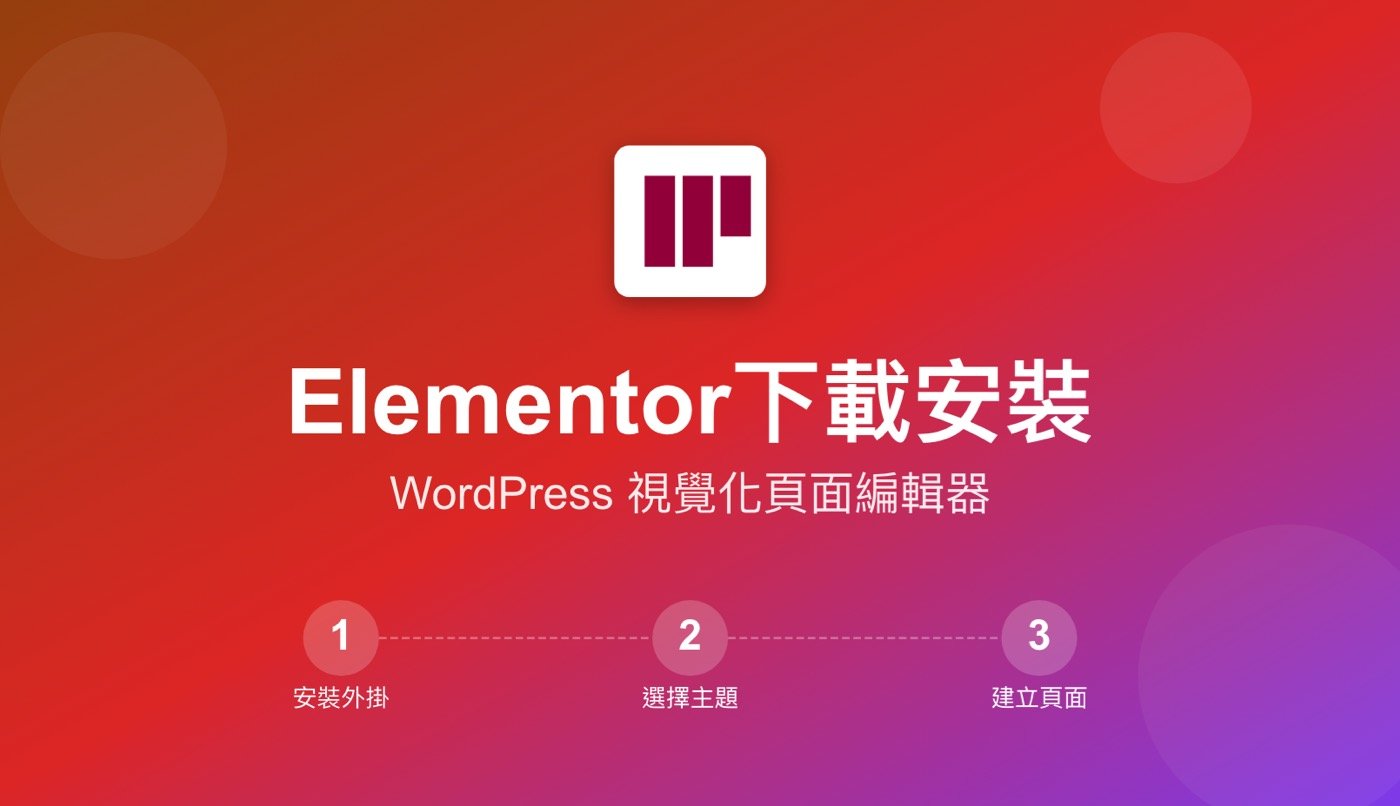
四、Elementor教學
贊贊小屋以實際案例介紹如何設定操作,提供一系列Elementor教學文章。
贊贊小屋WordPress教學:
WordPress後台教學、WordPress外掛推薦、Elementor教學、Kinsta主機代管、WooCommerce教學。

